# Navigazione dell'interfaccia utente
Nota: L'interfaccia utente DDB è dinamica e si verificheranno cambiamenti frequenti quando miglioriamo l'esperienza dell'utente e implessiamo nuove funzionalità. Inoltre, ambienti diversi avranno funzionalità diverse in modo disponibile in momenti diversi. Pertanto, questa guida potrebbe non essere completamente aggiornata ma dovrebbe essere un utile punto di partenza.
L'interfaccia utente DDB è divisa in quattro vassoi:
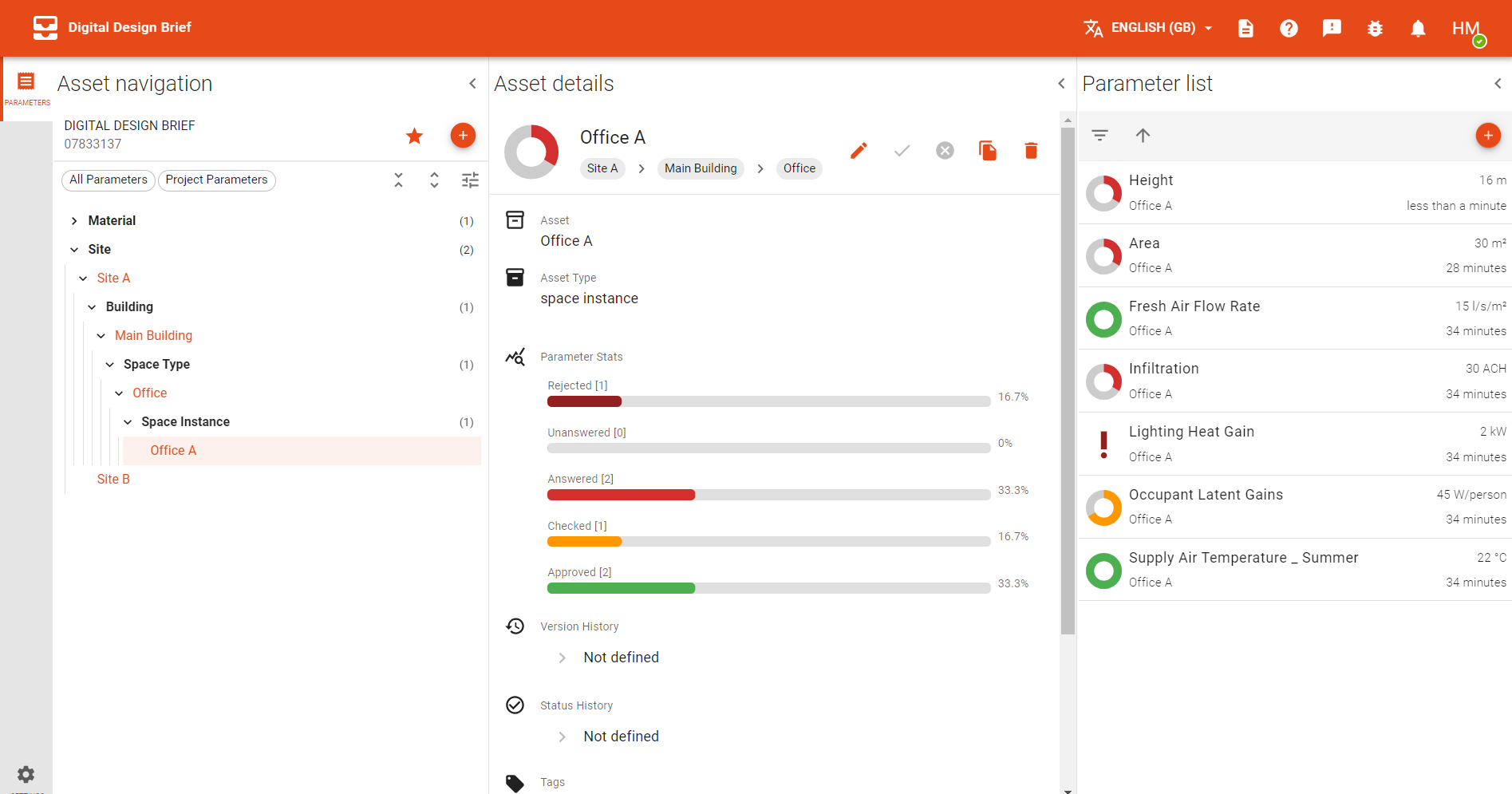
La maggior parte delle icone sull'interfaccia utente DDB ha un pop-up di testo quando si libra di quello che ti dirà cosa fa l'icona quando si fa clic.
# Navigazione delle risorse
Il riquadro di navigazione delle risorse contiene la gerarchia delle risorse per il tuo progetto.
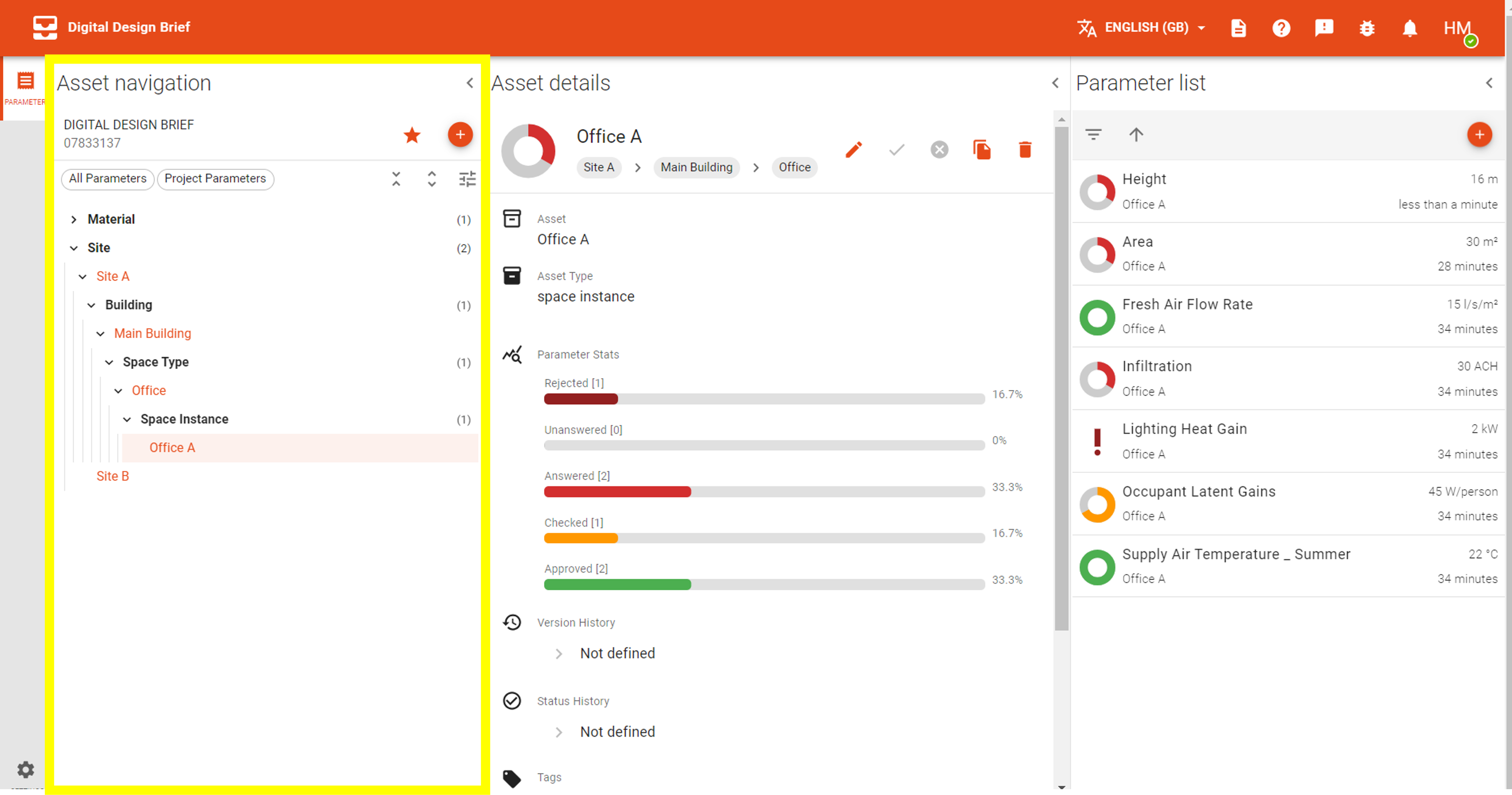 Puoi:
Puoi:
- Aggiungi risorse usando il pulsante
+ - Preferito il progetto facendo clic sull'icona ⭐️
- Filtra per visualizzare tutti i parametri facendo clic sul pulsante "Tutti i parametri"
- Filtro per visualizzare solo i parametri del progetto (parametri non assegnati a un'asset) facendo clic sul pulsante "Parametri del progetto"
- Espandere e crollare la gerarchia delle risorse usando le frecce
- Filtra ciò che viene visualizzato nella gerarchia delle risorse
# Dettagli delle risorse
Il riquadro dei dettagli delle risorse contiene dettagli sulla risorsa selezionata.
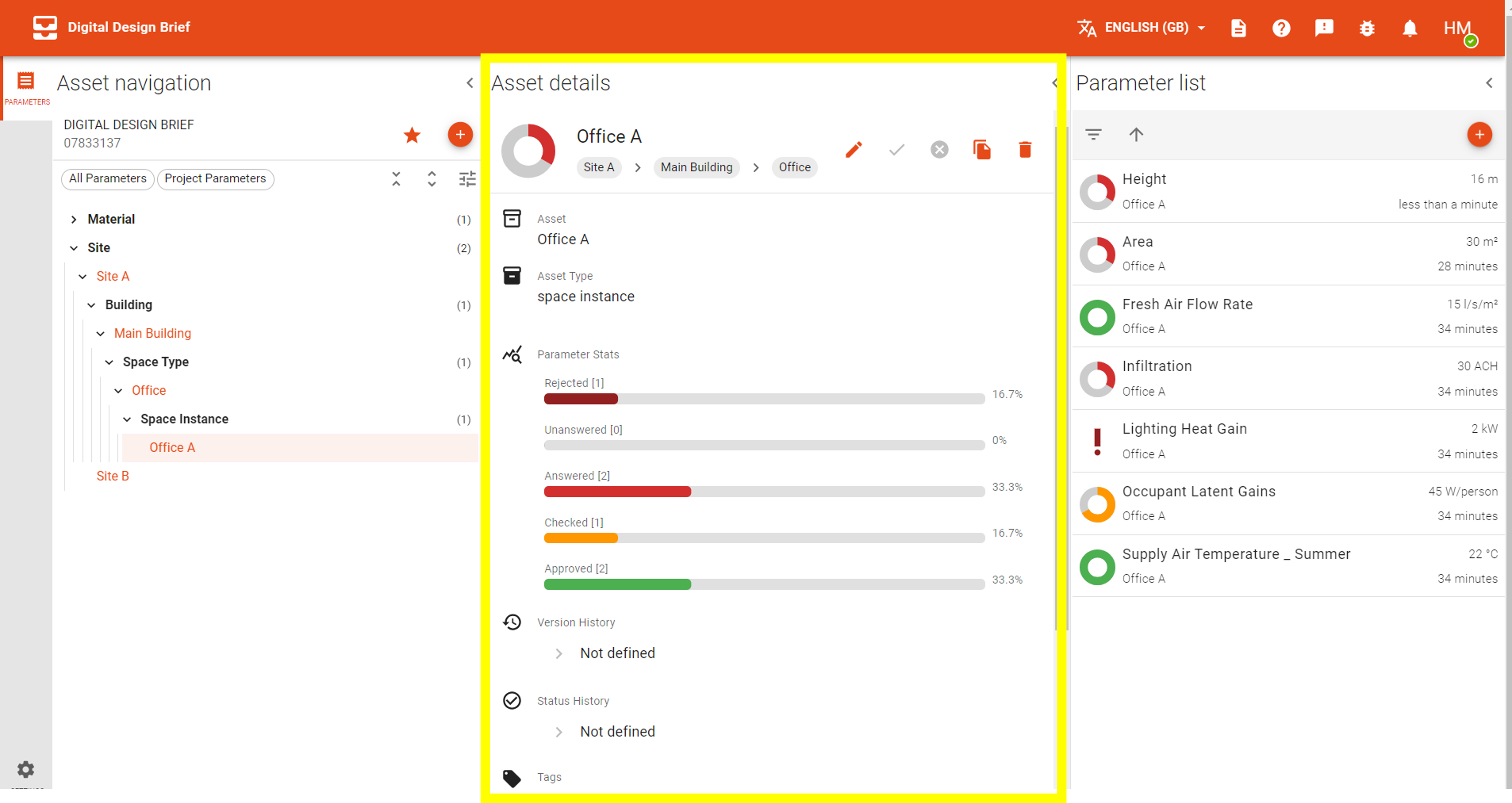
Puoi:
- Aggiungi Modifica il nome delle risorse usando l'icona della penna
- Copia le risorse Guid (che può essere utile per lavorare con Python e le API)
- Elimina l'asset
- Visualizza le statistiche dei parametri che riassumono lo stato QA di tutti i parametri associati all'asset
- Visualizza la cronologia della versione e la cronologia dello stato dell'asset
- Visualizza i tag esistenti e aggiungi quelli aggiuntivi
# Elenco dei parametri
Il riquadro dell'elenco dei parametri contiene dettagli sui parametri associati all'asset selezionato.
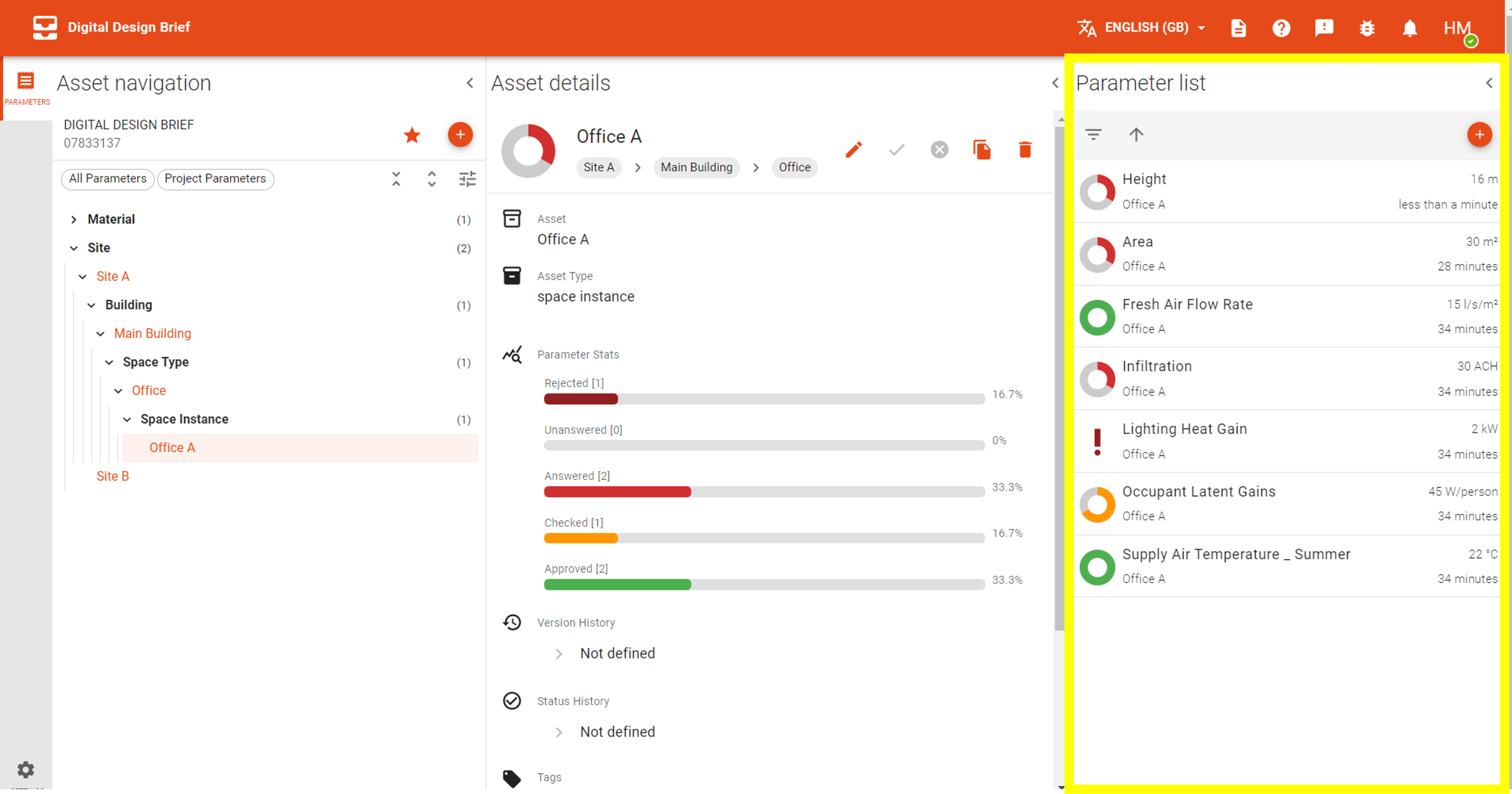
Puoi:
- Filtra l'elenco dei parametri
- Riordinare l'elenco
- Aggiungi nuovi parametri utilizzando il pulsante
+ - Fare clic su un singolo parametro per visualizzare il riquadro dei dettagli del parametro
# Dettagli dei parametri
Il riquadro Dettagli parametri consente di visualizzare e modificare il parametro selezionato.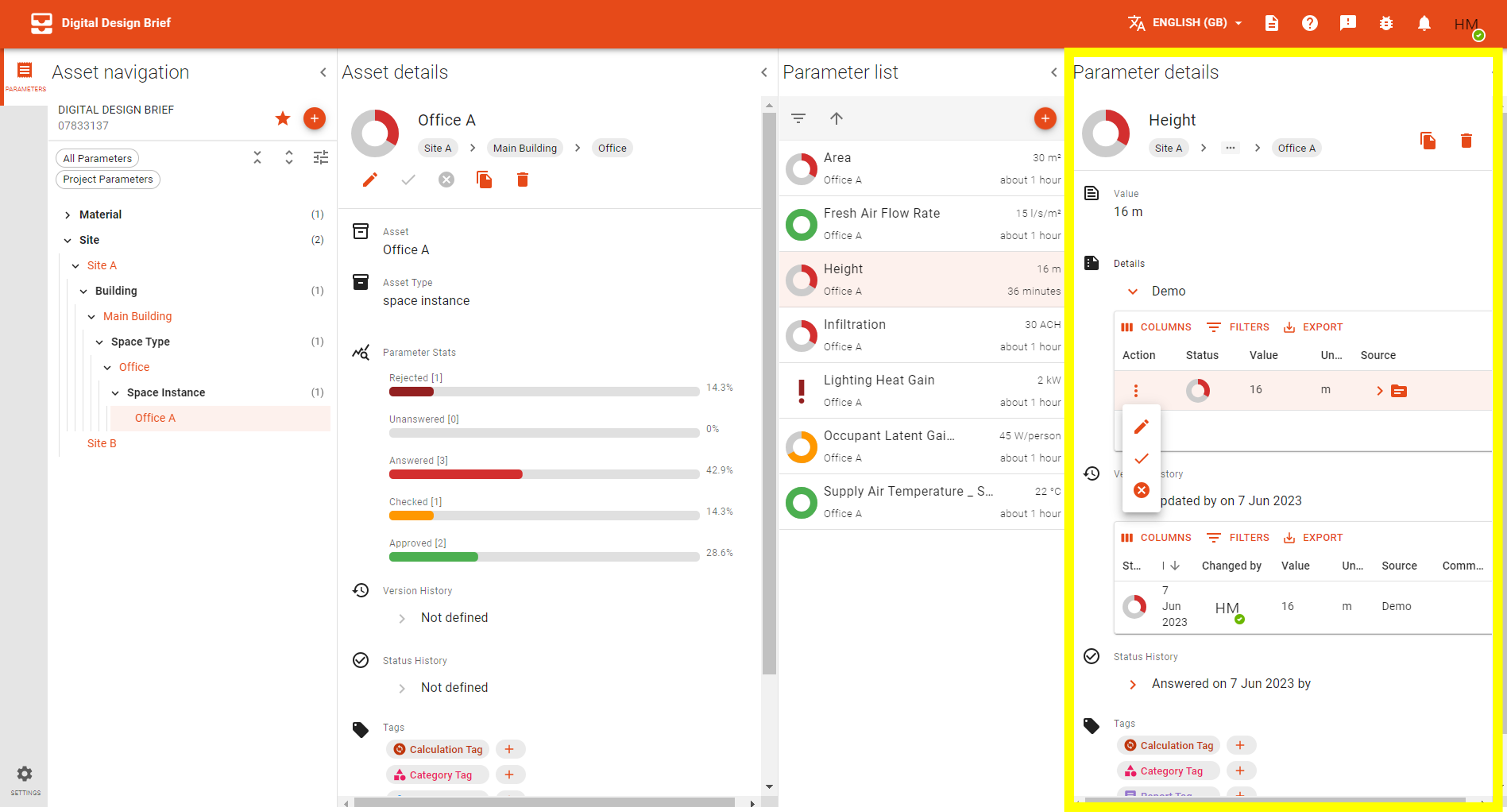
Puoi:
- Copia i parametri Guid (che può essere utile per lavorare con Python e le API)
- Elimina il parametro
- Visualizza il valore del parametro
- Modifica, approva o rifiuta il valore di un parametro (a seconda delle autorizzazioni)
- Visualizza la cronologia della versione e la cronologia dello stato del parametro
- Visualizza i tag esistenti e aggiungi quelli aggiuntivi